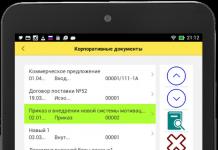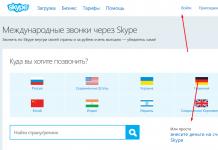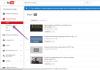Довольно часто перед верстальщиком ставятся определенные нестандартные задачи. Наша цель – предложить наиболее рациональное и правильное решение. Сегодня речь пойдет об особенностях обтекания текстом изображения.
Постановка задачи
Написание какой-либо статьи для вашего информационного ресурса или блога не редко будет сопровождаться вкраплением по ходу изложения текста картинок. Так как поисковый робот всегда уважал наличие картинок на сайте, да и пользователя больше порадует текст с яркими изображениями. Отсюда вытекает потребность в установке особого способа форматирования, который обеспечит красивое взаимодействие текста и картинки.
Рассмотрим тот случай, когда обтекание текстом не требуется. Причем предлагаю универсальный вариант – при отсутствии картинки текст растягивается на всю ширину блока (не все же Ваши статьи будут сопровождаться иллюстрациями). Ширина блока с текстом строго не фиксирована. Ниже показано, как должен будет выглядеть наш блок.

Правильное решение
Для реализации поставленной задачи создаем два блока: один для картинки, второй – для текста. С учетом того, что под картинкой может располагаться еще какие-либо элементы, для картинки мы создаем отдельный контейнер, в противном случае этого не требуется, можно просто присвоить тегу с изображением необходимый класс.
HTML
< div class = "image" > < img src= "img.png" width= "100px" height= "100px" alt= "" /> < div class = "text" > Текстовый блок
Display: inline; }
Это стандартное решение для текста, который будет обтекать блок с картинкой. Выглядеть это будет следующим образом:

Вполне логично будет предложить присвоить и тексту свойства плавающего объекта. При не установленных значениях ширин объекта получим такую картину

Чтобы избежать такого эффекта, просто нужно указать значения ширины текстового блока, но это не соответствует условиям нашей задачи.
Следующим неплохим вариантом будет предложение воспользоваться свойством margin-left . Так как для блога, скорее всего, все картинки в данном блоке будут унифицированы по размерам, то решение в принципе не плохое и действенное. Однако это всего лишь частный случай, так как при отсутствии картинки в статье слева будет просто пустая полоса. Это нас не устраивает. Мы же ищем универсальное решение!
А самое правильно решение, как часто бывает, является наипростейшим. Чтобы достичь нужного форматирования текстового блока – необходимо обратиться к свойству overflow со значением hidden . Не забываем про неповторимый Internet Explower. Он как обычно выделывается и требует дополнительного внимания! Чтобы наш старичок нормально отработал добавляем текстовому блоку свойство float (после обращения к свойству overflow определение фиксированной ширины не потребуется).
Таким образом, мы пришли к правильному решению, которое приведет к эффекту, указанному на картинке в подразделе, в котором описывались условия нашей задачи.
Image { float: left; /*обтекание */ margin: 10px; /*внешний отступ для красоты */ display: inline; /* для IE6, чтоб отступ слева не удвоился */ } . text{ overflow: hidden; float: left; }
Недостатки метода и альтернатива
Несмотря на простоту и универсальность метода, заключающегося в применении оverflow:hidden , есть один недостаток. Свойство перестанет выполнять свои функции, если в текстовой части будут использоваться выпадающие элементы.
В этом случае потребуется альтернатива для настройки нужного форматирования. Эта методика будет основываться на функционале комбинации display:table-cell; . Это решение такое же действенное, но слегка уступает в простоте первому способу. При обращению к этому методу также необходима установка layout для работы в среде Internet Explower
Img { float: left; /* задаем обтекание */ margin: 10px; /* отступ для красоты */ display: inline; /* для IE6, чтоб отступ слева не удвоился */ } . text{ display: table- cell; zoom: 1 ; /* Осторожно! Строка невалидна */ }
И это решение обладает своими особенностями, которые нужно учитывать при верстке. Если текстовая часть будет достаточно короткой, то следующий блок будет выводится справа от блока с классом text. Чтобы этого избежать необходимо текстовый блок и картинку заключить в отдельный контейнер.
В каких браузерах работает?
| 6.0+ | 5.0+ | 9.5+ | 4.0+ | 3.0+ | - | - |
Все HTML-элементы на веб странице располагаются в общем потоке, сверху вниз (для блочных элементов) и слева на право (для строчных элементов). Такой способ отображения мало эффективен, но благодаря CSS предоставляется возможность изменить дизайн в лучшую сторону.
Плавающие элементы
Когда вы определяете плавающий элемент, вам нужно расположить его в коде прямо под тем элементом, под которым он должен "плавать", всё остальное содержимое расположенное в коде под плавающим элементом будет обтекать его на веб-странице. Рассмотрим более подробно то, как браузеры загружают плавающие элементы и остальное содержимое на веб-страницу.
Cначала браузер загружает элементы на страницу в обычном порядке, двигаясь сверху вниз, когда он встречает плавающий элемент, то размещает его с указанной стороны. Браузер исключает этот элемент из общего потока, и в результате он "плавает" на странице.
Поскольку плавающий элемент был исключён из общего потока, то остальные блочные элементы, расположенные в коде после него, загружаются на страницу так, будто этого элемента там и не было. Обратите внимание, что блочные элементы располагаются под плавающим элементом, это происходит потому, что плавающий элемент больше не является частью общего потока.

Если вы внимательно посмотрите на рисунок, то увидите, что в отличие от блочных, при размещении строчных элементов или простого текста, расположенного внутри блочного элемента, учитываются границы плавающего элемента, поэтому строчные элементы и текст обтекают его.
Имейте ввиду, что в одном ряду можно размещать несколько плавающих элементов, если это позволяет ширина родительского элемента.
Примечание: элементы с абсолютным и фиксированным позиционированием игнорируют свойство float.
 С помощью CSS свойства float картинка была сделана плавающей с левой стороны.
Текст, расположенный в HTML коде ниже картинки, будет обтекать картинку
по правой и нижней стороне.
С помощью CSS свойства float картинка была сделана плавающей с левой стороны.
Текст, расположенный в HTML коде ниже картинки, будет обтекать картинку
по правой и нижней стороне.
Для создания пустого пространства между картинкой и текстом, обтекающим ее, нужно добавить к картинке внешние отступы . Поскольку картинка смещена к левой границе родительского элемента, достаточно будет добавить внешние отступы только справа и снизу, чтобы слегка отодвинуть от нее текст:
Img { float: left; margin: 0 10px 10px 0; } Попробовать »
Отмена обтекания
Иногда требуется отобразить элемент таким образом, чтобы на него не влияли плавающие элементы, расположенные перед ним. Таким элементом к примеру может быть нижний колонтитул, который в любом случае должен отображаться под всеми остальными элементами страницы. Если у вас на странице высокое боковое меню, расположенное с левого края веб-страницы, то нижний колонтитул может подняться вверх и отображаться справа от него. Таким образом, вместо того, чтобы располагаться страницы, содержимое нижнего колонтитула появится на одном уровне с боковым меню. Данная проблема решается, с помощью свойства clear , которое сообщает браузеру о том, что стилизуемый элемент не должен обтекать плавающий.
Для CSS свойства clear можно установить одно из значений:
- left - плавающие элементы запрещены с левой стороны.
- right - плавающие элементы запрещены с правой стороны.
- both - плавающие элементы запрещены с обеих сторон.
- none - разрешает наличие плавающих элементов с обеих сторон.

С помощью свойства clear установлено, что плавающие элементы запрещены с правой стороны. Текст, расположенный ниже картинки, не будет обтекать картинку по левому краю.
При правильном использовании float превращается в мощный инструмент вёрстки, применяемый для выравнивания и упорядочивания элементов. Однако чтобы держать этот инструмент под контролем, необходим противовес, без которого огромный потенциал float сужается до пары узких задач. Речь идёт об отмене обтекания с помощью разных методов. Перечислим несколько наиболее популярных.
Ширина элементов
Если обтекаемые элементы будет занимать всю доступную ширину, то остальные элементы, следующие за ними, будут начинаться с новой строки. Для этого суммарная ширина элементов должна равняться 100%. В примере 1 показано создание стрелок на одной строке.
Пример 1. Использование width
Каждый блок со стрелкой теперь занимает ширину 50% и в сумме они дают 100% ширины, поэтому абзац, идущий после arrow , начинается с новой строки.
Данный метод применяется редко, поскольку не всегда можно явно указать ширину элементов, к тому же метод не решает проблему с высотой блока и его фоном (рис. 1).
Рис. 1. Нет фоновой заливки
Использование overflow
Очистка float 2
Создайте веб-страницу, как показано на рис. 1. Для обозначения рубля используйте символ ₽.

Показать ответ
Ваш заказ
Продукт
Цена
Итого
Достаточно часто на различных сайтах встречается изображение, которое обтекается текстом, следующего за ним параграфа. Такая задача решается очень просто. Нужно добавить свойство float:left к изображению и текст следующего параграфа будет его обтекать.
Но что если нужно, чтобы текст параграфа выглядел как блок, следующий за изображением, без обтекания текста? Здесь требуется использование различных ухищрений.

Однако такая задача имеет очень простое решение, которое может быть весьма полезным в некоторых случаях.

Описание проблемы
Когда приходится иметь дело с плавающими элементами, то для того, чтобы предотвратить обтекание текста под элементом, приходится использовать трюки. Задача возникает в случае если высота плавающего элемента меньше высоты текста. Текст начинает "заползать" под элемент.
Но есть простое решение.
Решение
Нужно просто использовать для параграфа следующий код CSS:
P.no-wrapp-text { overflow: hidden; }
Плюсы
- Очень простой метод.
- Не требуется дополнительная разметка.
- Нет зависимости от плавающих элементов - параграфы можно использовать отдельно.
Минус
Данный метод не работает в IE6. Поэтому надо быть весьма осторожным, так как в данном браузере весь шаблон страницы может "поплыть".
Float - это свойство CSS для позиционирования элементов. Для того чтобы понять его назначение и происхождение, можно обратиться к полиграфическому дизайну. В компоновке при печати, изображения могут располагаться на странице так, чтобы текст "обтекал" их. Обычно это так и называется: "обтекание текстом".
В программах для вёрстки страниц, элементы с текстом, могут учитывать изображения, а также и игнорировать их. В случае если они будут проигнорированы, текст будет отображаться над картинками, как будто их и нет. Это главная разница между тем, являются ли изображения частью основного потока страницы, или нет. Веб-дизайн очень похож.

В веб-дизайне, элементы страницы с установленным свойством float , ведут себя точно также как и изображения в полиграфии, когда текст "обтекает" их. Такие элементы являются частью основного потока веб-страницы. Однако всё обстоит иначе, если элементы используют абсолютное позиционирование. Абсолютно позиционированные элементы удаляются из основного потока страницы, подобно примеру выше, когда в полиграфии текст игнорирует изображения. Такие элементы не влияют на позицию остальных элементов, соприкасаются они или нет.
Установка свойства float происходит следующим образом:
#sidebar { float: right; }
Всего есть 4 значения для свойства float . Left и right используются для соответствующих направлений. None (по умолчанию) - обеспечивает, что элемент не будет "плавать". И inherit , которое говорит, что поведение должно быть такое же, как и у родительского элемента.
Для чего можно использовать float?
Помимо обтекания текстом изображений, float может использоваться для создания макета всего сайта.

Свойство float также полезно и в меньших масштабах. Для примера рассмотрим маленькую область на странице сайта. Допустим вы используете float для аватара, при изменении размера изображения, размер текста будет подогнан в соответствии с изображением.

Такое же расположение объектов может быть достигнуто путём использования позиционирования. Объекту-контейнеру присваивается относительное (relative) позиционирование, а объекту с изображением - абсолютное (absolute). В этом случае аватар не повлияет на положение текста.

Отмена свойства float
Для float , родственное свойство - clear . Любой элемент, у которого установлено свойство clear , не будет поднят вверх, как от него ожидается, а отобразится ниже, после float-элементов. Возможно, пример на картинке объяснит лучше, чем слова.

В примере, сайд-бар прижат к правому краю (float: right;), а его высота меньше, чем область основного контента. Поэтому footer будет поднят выше, поскольку для него хватает высоты и этого требует поведение float . Чтобы исправить ситуацию, ему необходимо установить свойство clear , которое гарантирует, что элемент выведется ниже float-элементов.
#footer {
clear: both;
}

Свойство clear может принимать четыре значения. Both , наиболее используемое, применяется для отмены float каждого из направлений. Left и Right - используются для отмены float одного из направлений. None - по умолчанию, обычно не используется, за исключением случаев, когда необходимо отменить значение clear . Значение inherit было бы пятым значением, но оно странным образом не поддерживается в Internet Explorer. Отмена только левого или правого float , встречается гораздо реже, но, безусловно, имеет свои цели.

Большой коллапс
Ещё одна удивительная вещь при работе со свойством float - это то, что его использование может влиять на родительский элемент. Если такой элемент содержит только float-элементы, то он буквально схлопывается, то есть его высота равна нулю. Это не всегда заметно, если у родительского элемента не установлен какой-либо видимый фон.

Такое схлопывание выглядит нелогичным, однако альтернатива ещё хуже. Рассмотрим такой пример:

Если блочный элемент, располагающийся наверху, будет автоматически увеличиваться, чтобы вместить все float-элементы, то мы получим неестественный разрыв в тексте между параграфами, без всякой возможности это исправить. Если бы было именно так, наши дизайнеры жаловались бы гораздо чаще такому поведению, чем схлопыванию.
Таким образом, схлопывание почти всегда необходимо, чтобы предотвратить трудности в вёрстке. Для того чтобы изменить такое поведение, необходимо добавить элемент отменяющий float после float-элементов, но до закрытия родительского элемента.
Способы отмены float
Если вам известно, что следом после float-элементов, всегда будет выводится какой-либо другой элемент (например футер), то вам достаточно ему установить свойство clear: both; , как в примере выше, и заниматься дальше своими делами. Это идеальный вариант, поскольку он не требует каких-либо хаков, или дополнительных элементов. Конечно не всё в нашей жизни так гладко и бывают случаи когда такого способа не достаточно. Поэтому необходимо иметь несколько дополнительных способов в своём арсенале.
- Метод пустого div -а.
Используется, в буквальном смысле, пустой div . . Иногда на его месте может использоваться элемент
или какой-нибудь другой, но div используется чаще всего, потому что по умолчанию у него нет никакого стиля, нет особого назначения и вряд ли к нему применён общий стиль через CSS. Этот метод может не нравится любителям семантически чистой разметки, поскольку присутствие пустого div -а не имеет контекстного значения и размещён на странице только из соображений дизайна. Конечно, строго говоря, они правы, но он делает свою работу и никому не вредит. - Метод overflow . Основан на том, что родительскому элементу необходимо установить свойство overflow . Если значение этого свойства установлено в auto или hidden , то родительский элемент увеличится, чтобы вместить в себя все float-элементы. Этот метод выглядит более семантически правильным, поскольку не требует дополнительных элементов. Однако, если вы соберётесь использовать ещё один div , только для того чтобы использовать этот подход (имеется в виду родительский div), то это будет то же самое, что предыдущий пример с добавлением пустого div -а. Кроме того, помните, что свойство overflow предназначено для других целей. Будьте аккуратны и не допустите, что часть контента у вас пропадёт, либо появятся никому не нужные скролл-бары.
- Метод простой очистки. Этот метод использует замечательный псевдо селектор CSS - :after. Гораздо лучше чем использование overflow для родительского элемента. Вы просто устанавливаете ему дополнительный класс, объявленный, например, так: .clearfix:after { content: "."; visibility: hidden; display: block; height: 0; clear: both; } Этот способ добавляет незаметное для глаз содержимое и отменяет float . И, кстати, это не вся история о том как дополнительный код должен быть использован в старых браузерах.
И, как вы понимаете, каждый из способов используется в различных ситуациях. Возьмём, к примеру, сетку из блочных элементов, отличающихся типами.

Для более лучшего визуального представления было бы неплохо объединить подобные блоки. Например мы хотим, чтобы каждый тип начинался с новой строки, в нашем случае тип элемента определяется цветом. Мы можем использовать метод с overflow или "метод простой очистки", если у каждой группы есть свой элемент-контейнер. Или же мы можем использовать метод пустого div -а между каждой из групп. Три элемента-контейнера, или три пустых div -а, что лучше для вашей задачи - решать вам.

Проблемы с float
Float часто стараются обходить, поскольку работать с ними надо очень аккуратно. Большинство ошибок пришло вместе с IE6. Поскольку всё больше и больше веб-дизайнеров отказываются от поддержки IE6, то вас могут и не волновать эти проблемы. Но для тех, кому не всё равно, вот краткий список.

Альтернативы float
Если вам необходимо обтекание картинки текстом, то альтернатив нет. Но для макета страницы, определённо есть выбор. Существуют очень интересные подходы, в которых комбинируется гибкость float с мощью абсолютного позиционирования. В CSS3 есть, так называемый, Модуль разметки шаблона (Template Layout Module) , который в будущем предоставит достойную альтернативу float.